Kuinka päivittää Android -käyttöjärjestelmä tablet -laitteissa ja älypuhelimissa

- 845
- 107
- Kenneth Powlowski
On tuskin syytä kieltää sitä tosiasiaa, että suurin osa älypuhelimista ja tablet -tietokoneista toimivat Android Mobile -käyttöjärjestelmän perusteella.

Samaan aikaan Android -käyttöjärjestelmä päivitetään säännöllisesti, minkä avulla käyttäjät voivat vastaanottaa tuoreita laiteohjelmistoja, lisämahdollisuuksia, uusia toimintoja ja muita etuja.
Päivityskysymys ei ole vaikein. Monet käyttäjät onnistuvat tekemään tämän työn omilla käsillään ilman ongelmia. Toisilla on joitain vaikeuksia. Niistä selviytymiseksi sinun tulisi ymmärtää, kuinka päivitys tarkalleen suoritetaan ja mitä tähän vaaditaan.
Valmistelevat tapahtumat
Kun kysytään, onko Android -käyttöjärjestelmää päivittää älypuhelimissa ja tabletteja yksiselitteisesti. Kyllä, se voidaan tehdä. Mutta onko Android -laitteesi päivittämisen syytä - jo kysymys puhtaasti yksilöstä.
On huomattava, että vanhat mobiililaitteet ja tabletit, joiden tuki pysäyttää valmistajan, ei ehkä enää luota mahdollisuuteen asentaa matkaviestinalustan uusimmat versiot. Jos laite on suhteellisen uusi ja ei niin kauan sitten Uuden käyttöjärjestelmän version esitys tapahtui, on suuri todennäköisyys saada se mobiililaitteeseesi.
Suoritetaan suuri joukko riitoja ja keskusteluja siitä, onko tarpeen päivittää puhelin tai tablet -tietokone, yrittäen hankkia Android -käyttöjärjestelmän uusimman version. Suurimmassa osassa tapauksia tämä kannattaa tehdä. Sitä suositellaan päivitettäväksi, kunnes rajoitukset alkavat toimia tietyn laitteen suhteen. Jotkut laitteet johtuvat puhtaasti niiden heikosta teknisestä ominaisuudesta, jotka vetävät Android -käyttöjärjestelmän uuden version, jota ei yksinkertaisesti kykene.
Jos kyky laittaa tuoretta laiteohjelmistoa on olemassa, sen pitäisi ehdottomasti käyttää sitä.
Sinun on aina aloitettava joillakin valmistelevilla toimenpiteillä. Ne sisältävät seuraavat toimet:
- Varmuuskopiot. Varmista, että säilytä varmuuskopiot kaikista tiedosta, jotka ovat sinulle tietyn arvon. Tätä tekemättä ne voivat kadottaa sattumalta. Ja kadonneiden tiedostojen palauttaminen on erittäin vaikeaa. Joskus jopa mahdotonta.
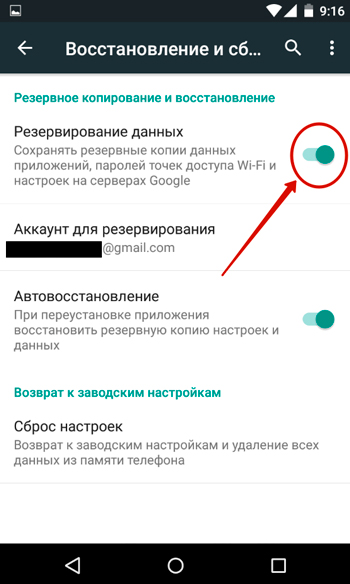
- Akkuran lataus. Koska laiteohjelmiston päivitys vaatii tietyn ajan, samoin kuin suuret resurssit mobiililaitteiden laitteistokomponentista, ei suositella jatkamaan lievästi ladattuja akkuja. On optimaalinen, että varaus on vähintään 75-80%.
- Ilmainen paikka. Käyttöjärjestelmätiedostojen purkaminen vaatii tilaa. Jos puhelimen tai tabletin sisäinen tallennus.
Täytämalla kaikki nämä ehdot, voit siirtyä suoraan itsepäivitysprosessiin.
Voit päivittää mobiilijärjestelmän version automaattisesti tai manuaalisesti.
Automaattinen päivitys
Tämä on helpoin vaihtoehto kuinka päivittää Android -versio puhelimessa tai tablet -tietokoneella.
Huolimatta siitä, että käyttöjärjestelmän versiot ovat erilaisia, samoin kuin joidenkin laitteiden valmistajien valikon ominaisuudet, tapahtumien periaate on suunnilleen sama.
Tietämättä kuinka päivittää Android -versiota tablet -laitteella tai älypuhelimella, anna laitteen tehdä se itse. Tätä varten aktivoi vain automaattisen päivityksen toiminto.
Käyttäjän on tehtävä seuraava:
- Suorita kaikki alla kuvatut valmistelevat toimenpiteet;
- avaa asetukset;
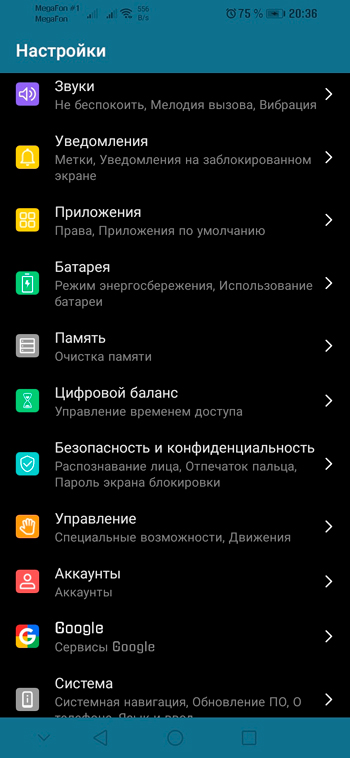
- Valitse osa ohjelmistopäivityksellä;
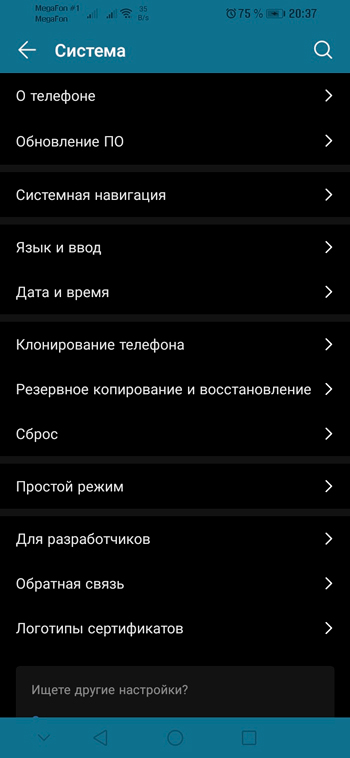
- Siirrä liukusäädin kytkemällä automaattinen päivitys päälle.
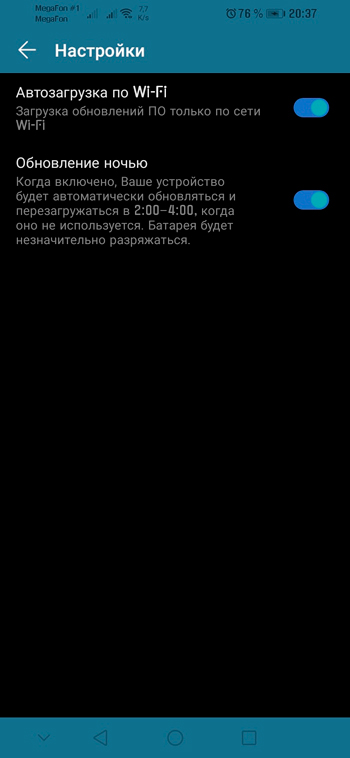
On parempi, jos laite päättää päivittää nykyisen Android-käyttöjärjestelmän yhteyden yhteydessä Wi-Fi: hen.
Useimmissa älypuhelimissa ja tableteissa on sopiva toiminto, jonka avulla voit päivittää vain, jos sinulla on pääsy Internetiin Wi-Fi-tekniikan avulla. Tämä alkaa vahingossa ladata tilavuustiedostoja mobiiliverkon kautta ja säästää siten liikennettä ja rahaa.
Androidisi päivittäminen on helpompaa aktivoimalla automaattinen päivitys. Oman käytännössä ei ole mitään tekemistä. Tee vain muutoksia asetuksiin.
Mutta älypuhelimeen tai tablet -tilaan asennetun androidisi päivitystä automaattitilassa ei aina ole mahdollista saada päivitystä. Ei kaikissa tapauksissa, juuri käyttöjärjestelmän versio, eikä vain joitain pisteen muutoksia itse leikkaussaliin.
Jos sinun on vaihdettava pakollisesti uuden tyyppiseen Android -käyttöjärjestelmään, sinun on todennäköisesti tehtävä se manuaalisesti.
Manuaaliset päivitysmenetelmät
Androidilla on useita tapoja päivittää manuaalisesti tiettyjen työkalujen avulla.
Ja monet tekevät tämän tietokoneen kautta tai itse matkapuhelinten kautta. Molemmissa tapauksissa voit nopeasti, vaikkakin vaikeuksissa, päivittää edelleen nykyinen Android ja siirtyä uuteen versioon mobiililaitteista.
Voit päivittää käyttöjärjestelmän ja saavuttaa uuden käyttöjärjestelmän asennus Androidiin, voit käyttää:
- Odin.
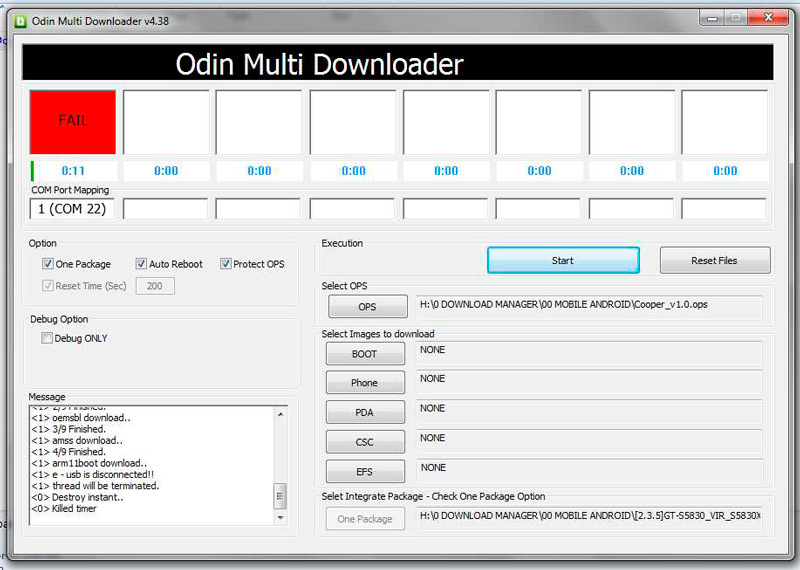
- Älykäs kytkin.
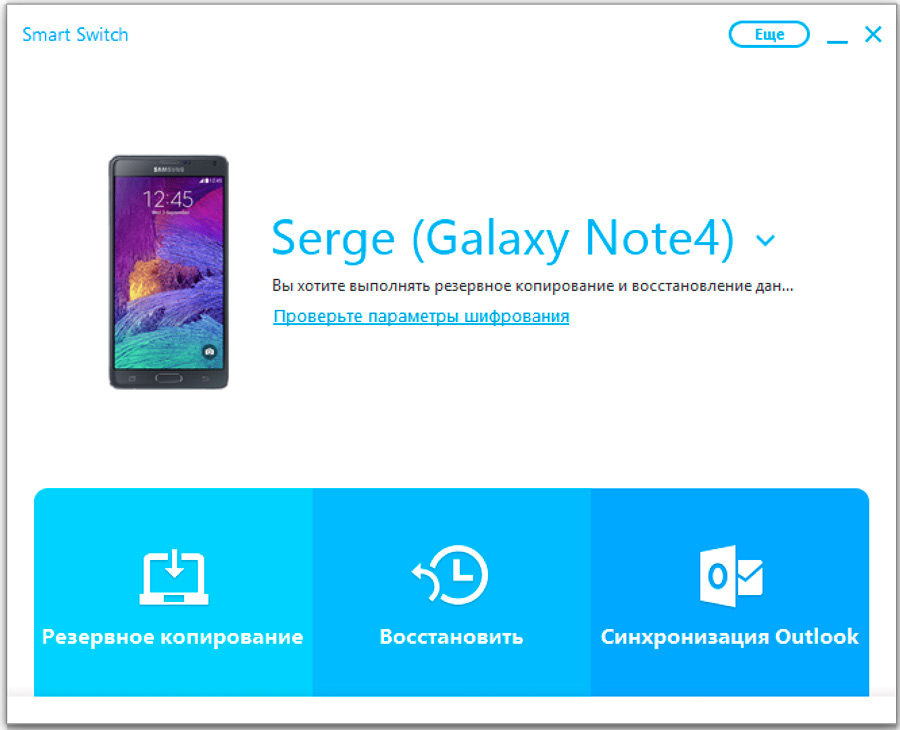
- Xperia Companion.
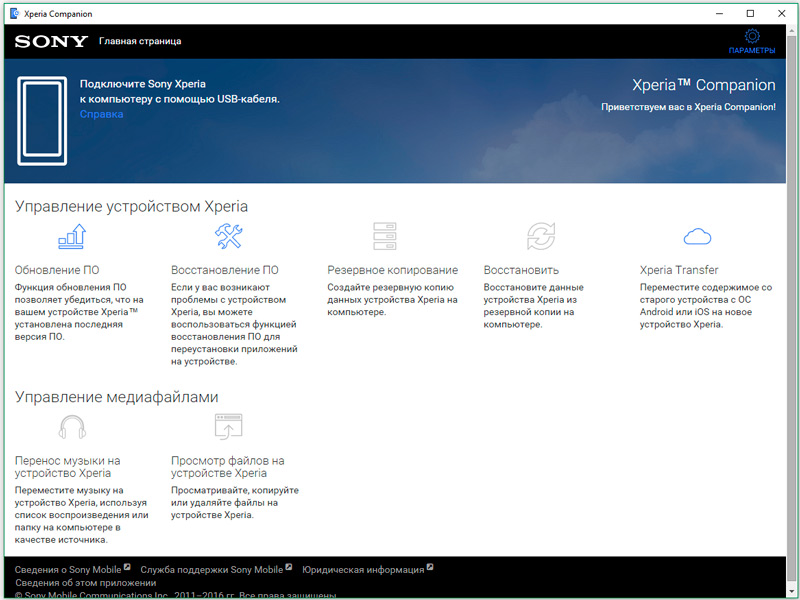
- Samsung Kies.
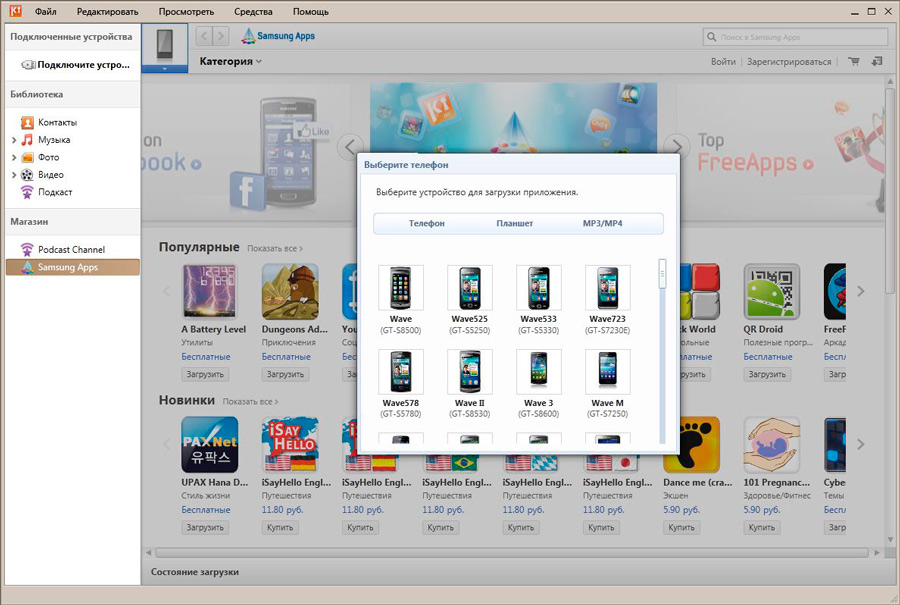
- Palautusvalikko.
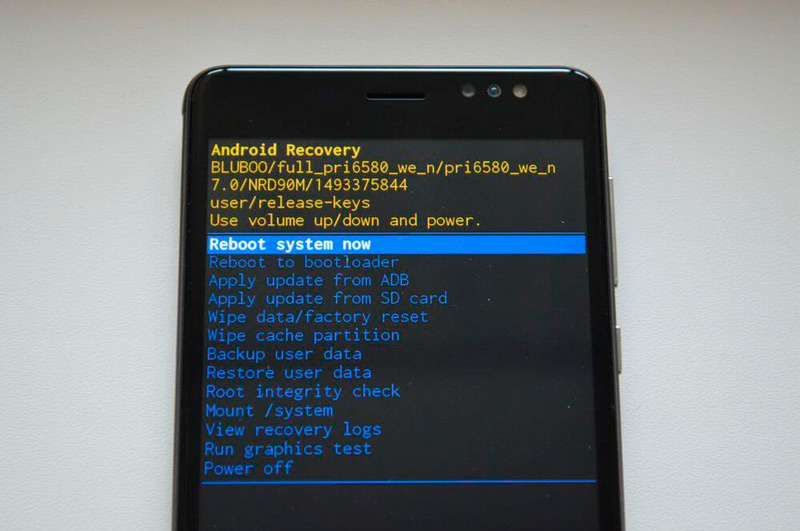
Aikaisemmin on tarpeen aktivoida älypuhelimen tai tablet -laitteen työ kehittäjän oikeuksien kanssa, samoin kuin USB: n virheenkorjaus.
Lisäksi enemmän siitä, kuinka Android päivittää manuaalisesti yhden tai toisen menetelmän avulla.
Xperia Companion
Merkityksellinen Sonyn valmistamille älypuhelimille. Käyttöjärjestelmän päivittämiseksi tarvitset:
- Asenna asianmukainen ohjelma tietokoneeseen;
- Kytke puhelin USB -kaapelilla tietokoneella tai kannettavalla tietokoneella;
- suorittaa ohjelma;
- Varmista, että ohjelmisto tunnisti kytketyn laitteen;
- Paina päivityspainiketta;
- Ohjelma alkaa etsiä edullista uutta käyttöjärjestelmää;
- Napsauta vilkkumisen vahvistusta;
- Odota ohjelmistopäivitystä.
Ennen kuin mobiilijärjestelmän uusi versio alkaa asentaa laitteeseen, ilmestyy ikkuna, jossa on varoitus, että se ei toimi vanhan version palauttamiseksi.
Älykäs kytkin
Toinen tietokoneohjelma, jonka kanssa Samsungin Android -älypuhelinten tuotantoyhteenvedot voidaan asentaa Android -älypuhelimeesi.
Kuten edellisessä tapauksessa, käyttäjä tarvitsee:
- Lataa tarvittava ohjelmisto tietokoneelle;
- Kytke tietokone älypuhelimella tai tablet -laitteella;
- Avaa ohjelma;
- Odota ehdotusta tuoreesta laiteohjelmistosta;
- Anna aikaa päivittää.
Tapahtuu myös, että näyttö, jossa on ilmoitus kyvystä ladata uusi käyttöjärjestelmä. Tämä johtuu siitä, että puhelin käyttää osuvin päivitys.
Samsung Kies
Myös tietokoneohjelma. Melko helppo käyttää.
Päivityksen ydin sen kautta on seuraava:
- Ohjelma on asennettu;
- Vilkutuslaite on kytketty;
- Ohjelmisto käynnistetään;
- Ikkuna näkyy ehdotuksen päivittämisessä nykyiseen versioon;
- "Päivitä" -painike napsauttaa;
- Koko prosessin loppua odotetaan.
Tässä työ on valmis.
Odin
Universal ja siksi suosittu ohjelma, jonka avulla voit päivittää laiteohjelmiston eri laitteissa.
Käyttäjän on suoritettava muutama vaihe:
- Asenna ohjelma. Lisäksi on suositeltavaa ladata uusin versio kehittäjien virallisen verkkosivuston kautta.
- Lataa laiteohjelmisto. Se ladataan arkistona.
- Kytke puhelin tai tabletti tietokoneeseen. Varmista, että käyttöjärjestelmä määritti liitetyn laitteen oikein.
- Käynnistä Android -vilkkuva ohjelma. Jos laite tunnistetaan onnistuneesti, niin se syttyy Odin -ohjelmassa keltaiseksi.
- Irrota laite ja aktivoi lataustila. Voit tehdä tämän painamalla kotipainiketta, virtaa ja näppäintä äänenvoimakkuuden vähentämiseksi samanaikaisesti.
- Vahvista siirtyminen tähän tilaan viivästymällä äänenvoimakkuuden painiketta.
- Valitse tietokoneohjelman keskusikkunasta arkistotiedosto laiteohjelmistolla.
- Napsauta Odinin kautta käynnistyspainiketta ja odota käyttöjärjestelmän täydellistä päivitystä.
Menettelyn onnistuneessa valmistumisessa käyttäjä näkee vihreän kentän ja kirjoituspäästön.
Jokainen ohjelma on houkutteleva ja hyödyllinen omalla tavallaan. Mitä valita, päätät.
Palautusvalikko
On vakavampi tapa, jolla älypuhelin tai tabletti vastaanottaa uuden laiteohjelmiston.
Mutta käyttäjän tehtävä on vakavampi. Tässä ohjeet voidaan lähettää seuraavassa lomakkeessa:
- Ensinnäkin, siirry mobiililaitteen valmistajan viralliselle verkkosivustolle. Onko kyse älypuhelimesta vai tablettitietokoneesta. Tietyn laitemallin käyttöjärjestelmän päivitykset tulisi olla osio, jossa on päivitykset.
- Lataa tämän laiteohjelmiston arkisto, tallenna se laitteen sisäiseen muistiin tai muistikortille. Molemmat vaihtoehdot ovat sopivia.
- Nyt sinun on siirryttävä palautustilaan. Tätä varten sinun on sammuttava laite ja kytkettävä se sitten päälle. Mutta kytkemällä päälle, äänenvoimakkuuden lisäämis- tai vähentämispainike virtapainikkeen kanssa on välttämättä pidettävä. On parempi selventää yhdistelmää laitteen ohjeissa, koska ne voivat eroa.
- Palautustila avautuu. Jos olet tallentanut muistikortin arkiston, valitse SDCARD -kohteen käyttö Päivitys. Jos tämä on sisäinen muisti, niin Internet -tallennus.
- Vahvista vastaavan vaihtoehdon valinta.
- Seuraavaksi ikkuna ilmestyy. Täällä sinun on vieritettävä arkiston nimeä aiemmin lataamasi ja säilyttämäsi laiteohjelmiston kanssa. Valinta vahvistaa sisällyttämispainike.
- Sen jälkeen itse vilkkumisprosessi alkaa suoraan.
- Asennuksen päätyttyä laite käynnistetään uudelleen, ja nyt android -käyttöjärjestelmän uusi versio on saatavana laitteessa. Voit alkaa käyttää.
Täällä päivitysoperaatio on valmis.
Vanhan version palautus
Mutta tämä on melko monimutkainen kysymys.
Ei ole virallisia tapoja palauttaa käyttöjärjestelmän vanha versio. Loppujen lopuksi kehittäjät eivät tarjoa, että joku haluaa käyttää käyttöjärjestelmän aiempaa laiteohjelmistoa, koska päivityksen jälkeen uusi leikkaussali vastaanottaa useita uusia ominaisuuksia, lisätoimintoja, menettää edeltäjän käytettävissä olevat virheet ja virheet ja virheet.
Mutta silti voit saavuttaa mitä haluat.
Tämä tehdään erityisohjelmilla tai palautusvalikon kautta.
Menettelyn ydin on ladata arkisto käyttöjärjestelmän vanhalla versiolla ja asentaa se saman periaatteen mukaisesti kuin päivitettäessä operatiivisen mobiilijärjestelmän tuoretta laiteohjelmistoa.
Kun sinua ei tarvitse päivittää
Et voi päivittää käyttöjärjestelmääsi vain, jos jostakin syystä et ole tyytyväinen vaihtoehtoon, jota ehdotetaan vaihtamaan. Tämä voi olla ulkoinen muotoilu, joidenkin välttämättömien toimintojen sulkeminen jne.
Kaikissa muissa tilanteissa on aina suositeltavaa siirtyä käyttöjärjestelmän uusiin versioihin, koska tämä vaikuttaa positiivisesti toiminnallisuuteen, suorituskykyyn ja muihin merkittäviin ominaisuuksiin.
Siinä kaikki. Kiitos kaikille huomiosta! Tilaa, jätä arvostelut, kysy kysymyksiä ja puhu projektistamme ystävillesi!

